Maison >Tutoriel système >Série Windows >Apprenez à désactiver le pavé tactile sur Win11
Apprenez à désactiver le pavé tactile sur Win11
- WBOYWBOYWBOYWBOYWBOYWBOYWBOYWBOYWBOYWBOYWBOYWBOYWBavant
- 2024-01-03 19:46:091570parcourir
Bien que l'ordinateur portable soit livré avec un pavé tactile, nous choisissons généralement de connecter une souris externe, ce qui est plus pratique à utiliser. À ce stade, nous pouvons désactiver le pavé tactile Win11 pour éviter un mauvais fonctionnement. Il peut être désactivé tant qu'il est dans l'ordinateur. appareil.
Tutoriel sur la désactivation du pavé tactile dans Win11 :
Première étape, cliquez avec le bouton droit sur la barre des tâches inférieure et ouvrez "Paramètres de la barre des tâches"
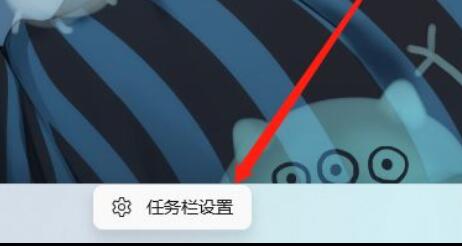
Deuxième étape, ouvrez la sélection "Bluetooth et autres appareils" sur la gauche.
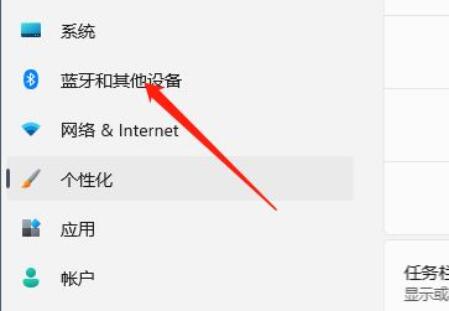
La troisième étape consiste à rechercher et à saisir les paramètres "Touchpad" sur le côté droit.
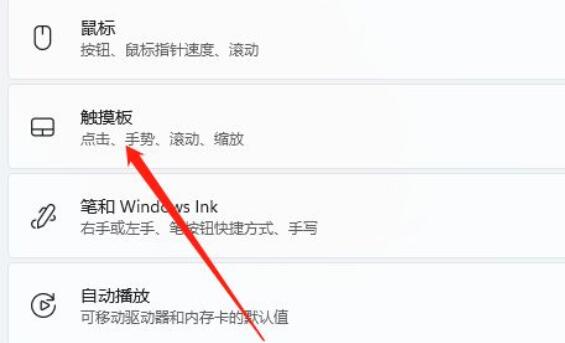
La quatrième étape, ouvrez "Plus de paramètres du pavé tactile" sous les paramètres appropriés
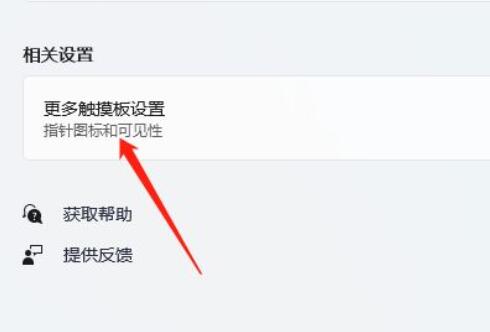
La cinquième étape, cochez "Désactiver lors du branchement d'un périphérique de pointage USB externe" et cliquez sur "OK" pour enregistrer.
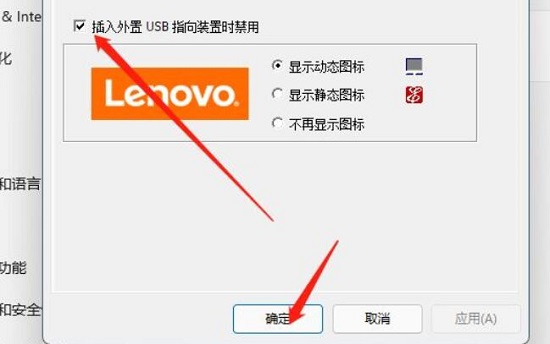
Ce qui précède est le contenu détaillé de. pour plus d'informations, suivez d'autres articles connexes sur le site Web de PHP en chinois!
Articles Liés
Voir plus- Comment résoudre le problème de la rotation du bureau Windows 7 à 90 degrés
- Comment mettre fin de force à un processus en cours dans Win7
- Version préliminaire de Win11 Build 25336.1010 publiée aujourd'hui : principalement utilisée pour tester les pipelines d'exploitation et de maintenance
- Aperçu de la version bêta de Win11 Build 22621.1610/22624.1610 publié aujourd'hui (y compris la mise à jour KB5025299)
- La reconnaissance d'empreintes digitales ne peut pas être utilisée sur les ordinateurs ASUS. Comment ajouter des empreintes digitales ? Conseils pour ajouter des empreintes digitales sur les ordinateurs ASUS

